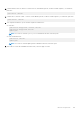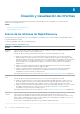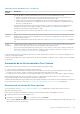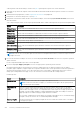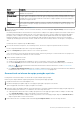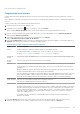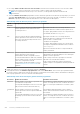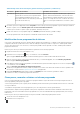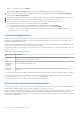Users Guide
(Más), y, a continuación, seleccione Informes.
Aparece la página Informe de trabajos. Aparece una flecha hacia abajo a la derecha del nombre del informe actual.
3. Haga clic en la flecha situada a la derecha del nombre del informe y, en el menú desplegable, seleccione Informes programados.
Aparece la página Informes programados.
4. En la tabla de resumen Informes programados, vea el estado de todos los informes programados, mediante los indicadores de colores.
5. Para cada informe que desea pausar o reanudar, seleccione la casilla de verificación de la primera columna.
6. Desde las opciones Informes programados que se encuentran encima de la tabla de resumen, haga lo siguiente:
● Para pausar la generación de los informes seleccionados, haga clic en Pausar.
● Para reanudar la generación de informes programados que se ha pausado, haga clic en Reanudar.
● Para eliminar los programas seleccionados de los informes programados existentes, haga clic en Eliminar.
La eliminación de un informe programado solo impide la generación de informes futuros. Si se han guardado los informes
programados anteriores, no se eliminan.
Uso del menú de informes
El menú Informes aparece en la parte superior de la página cuando se visualiza Informes. Este menú incluye un título del informe, que es
también un menú desplegable que permite ver los tipos de informes disponibles. Debajo de este menú hay uno o varios filtros que le
ayudarán a definir su criterios de informe.
Los filtros concretos disponibles dependen del tipo de informe. Para obtener información sobre los parámetros correspondientes a cada
tipo de informe, consulte el tema en el que se describen los tipos de informe.
En la parte derecha del menú Informes hay ciertos controles. Estos controles, que se describen en la siguiente tabla, ayudan a generar y
exportar el informe.
Tabla 164. Controles del menú Informes
Elemento de la
IU
Descripción
Botón Vista
previa
Haga clic en el botón Vista previa para generar un informe basado en el tipo de informe seleccionado y los
parámetros de informe especificados en los filtros.
Menú
desplegable de
formato de
exportación
El menú desplegable de exportación permite seleccionar un formato de salida del informe. Si no selecciona un valor,
se usa el formato predeterminado (pdf).
Botón/icono
Descargar
El botón Descargar permite exportar el informe generado en el tipo de formato seleccionado en el menú de
exportación.
Los informes incluyen unidades de medida que permiten determinar más fácilmente si una columna se representa en GB, TB o segundos.
Si no le gusta el aspecto de un informe generado o exportado, puede cambiar la fuente utilizada en los informes. Para obtener más
información, consulte Administración de la configuración de informes en la página 48.
Una vez que se genera un informe, puede usar la barra de herramientas de informes.
Uso de la barra de herramientas de informes
Una vez lo haya creado en el menú Informes, el informe aparece debajo de una barra de herramientas Informes. La barra de herramientas
puede ayudarle a manipular salida del informe, incluido el guardado y la impresión de los informes.
En la parte izquierda de la barra de herramientas, hay una opción de la barra lateral Alternar. Esta herramienta expande o contrae la barra
lateral, lo que da acceso a algunas opciones de visualización más. A la derecha de la barra de herramientas, la opción Herramientas
expande un menú desplegable que proporciona controles de navegación de informe. Los elementos de la barra de herramientas Informes
se describen en la tabla siguiente.
290
Creación y visualización de informes